Photoshop制作一个简单的红苹果(3)
来源:红动中国
作者:LIUSHANS.
学习:1013人次
4、前景色,背景色不变,执行滤镜--渲染--云彩,再执行滤镜
--扭曲--球面化,数量为100%,模式为正常,图层混合模式设置为“柔光”。

5、取消选区,新建图层,选择画笔工具,颜色淡黄色,笔刷大小设置为4,点一层在苹果表面,然后在把笔刷大小设置为3,再点一层。
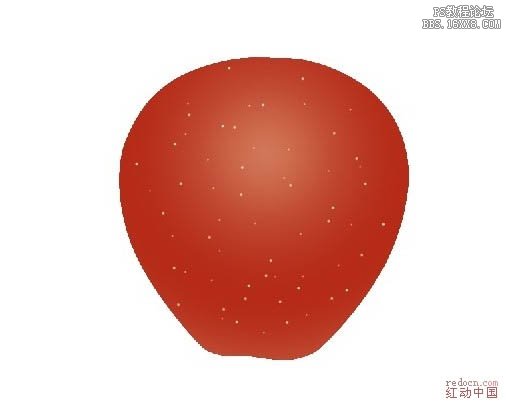

5、取消选区,新建图层,选择画笔工具,颜色淡黄色,笔刷大小设置为4,点一层在苹果表面,然后在把笔刷大小设置为3,再点一层。
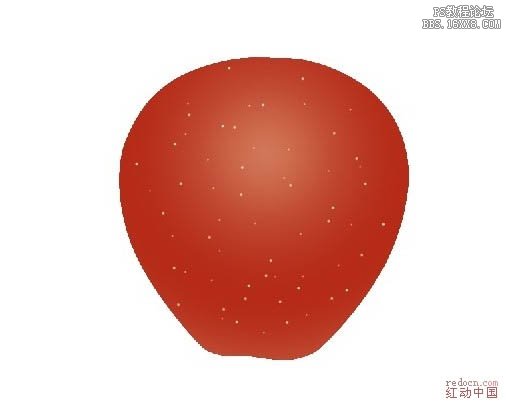
学习 · 提示
相关教程
关注大神微博加入>>
网友求助,请回答!







